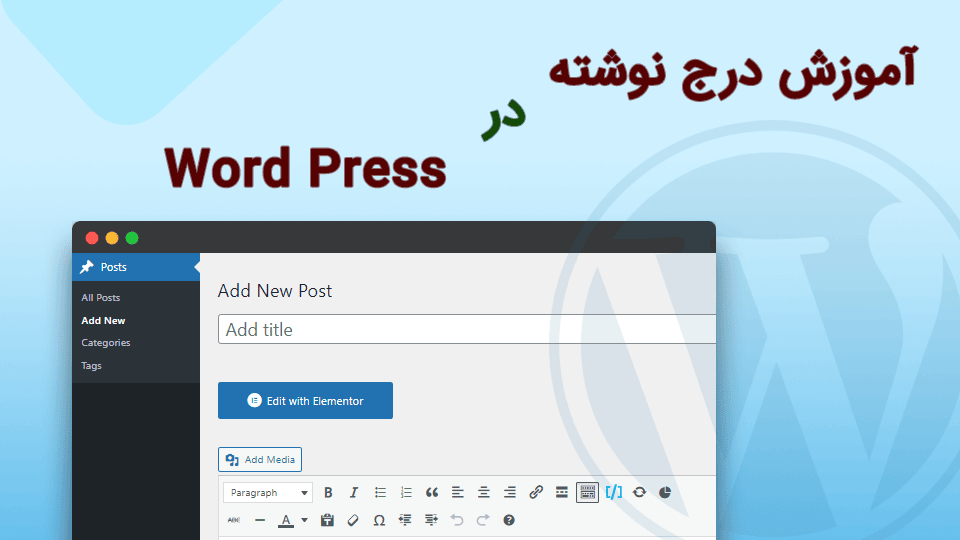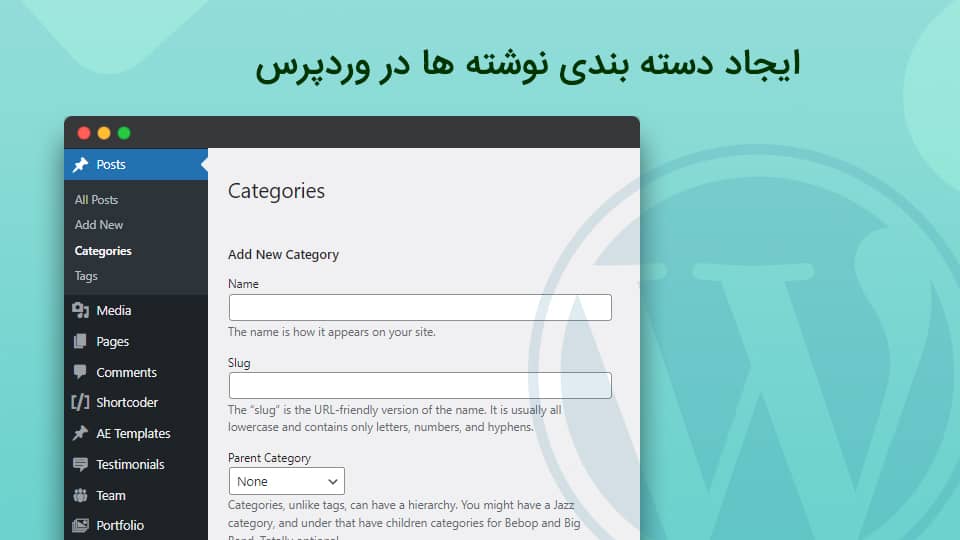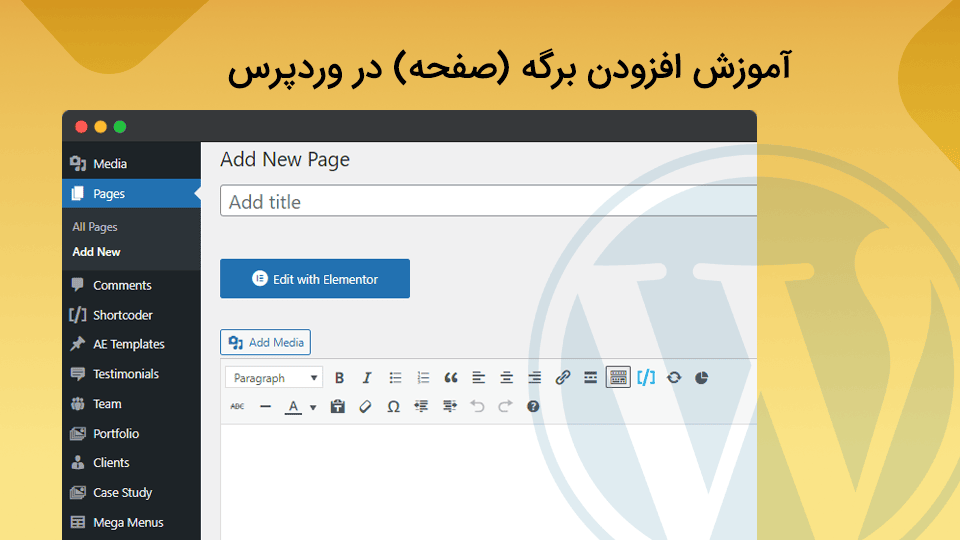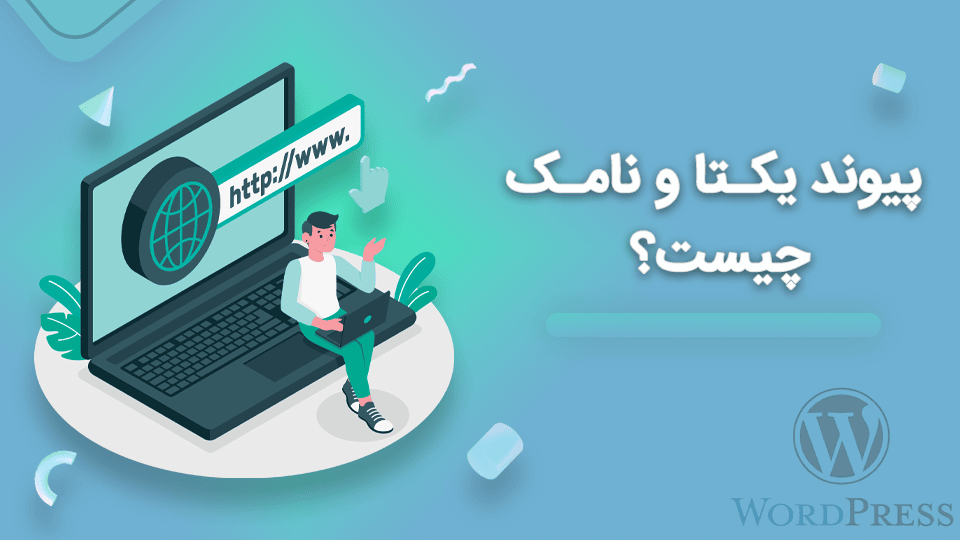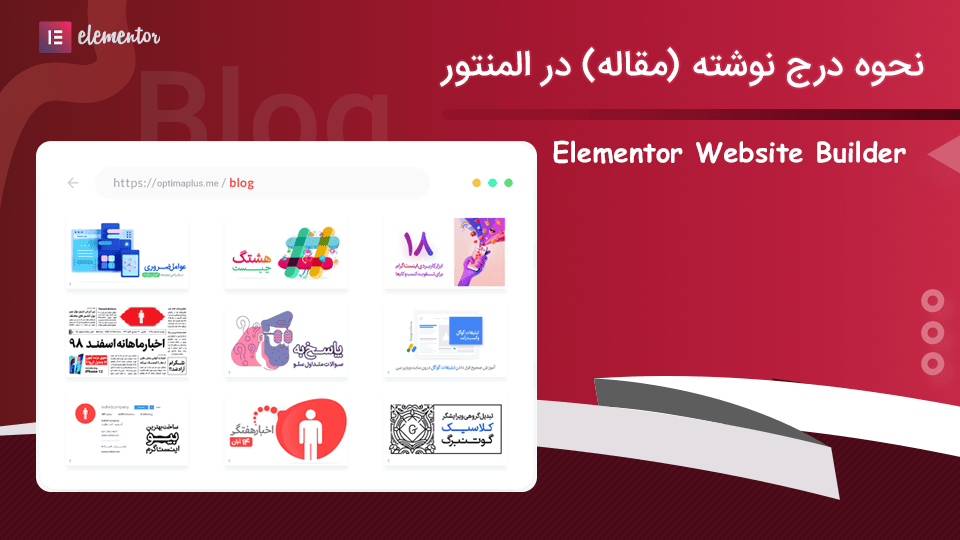
نحوه درج نوشته (مقاله) در المنتور
درج نوشته در وب سایت یکی از قواعد اصلی در طراحی سایت می باشد. باید به این نکته توجه کرد که درج مقاله در سایت به رتبه بندی شما در گوگل کمک می کند. که باعث می شود کاربران زیادی به سایت شما مراجعه کنند و هم اینکه از نظر سئو رتبه خوبی به دست بیارید.
حال در این مقاله قصد داریم با زبانی ساده به آموزش درج نوشته (مقاله) در المنتور بپردازیم و فقط با انتخاب کردن یک ابزار به نام Posts خیلی راحت می توانیم این کار را انجام دهیم.
آموزش درج نوشته (مقاله) در المنتور
برای انجام این کار کافیست ویدئو زیر را نگاه کنید.
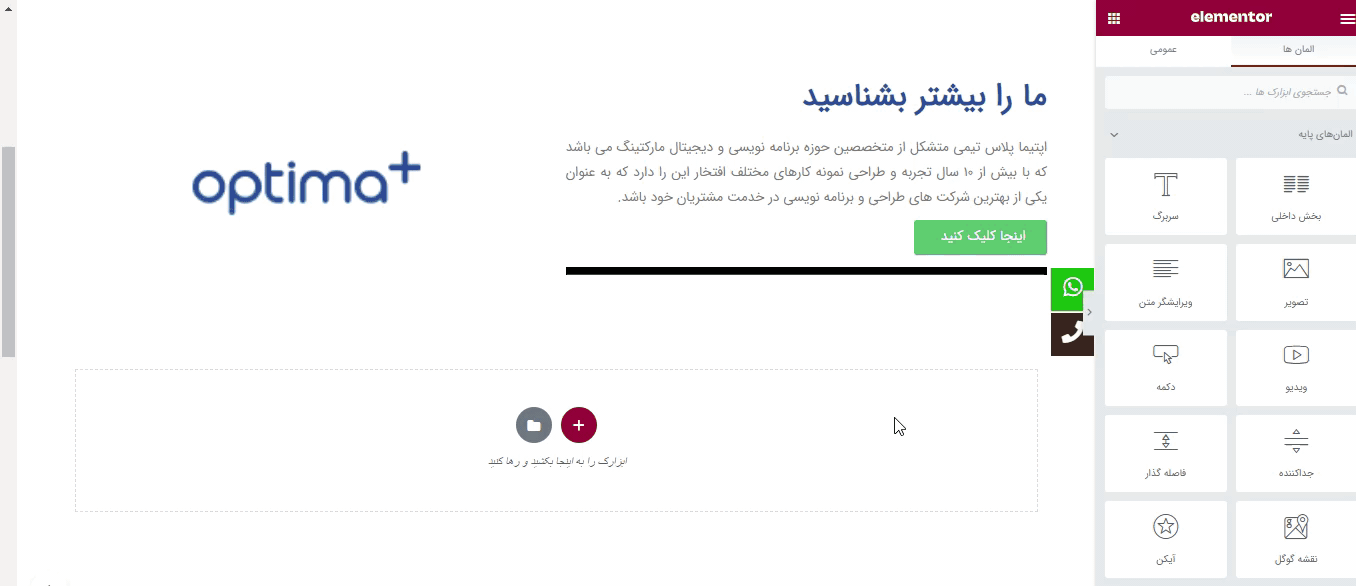
همانطور که در فیلم آموزشی بالا متوجه شدید فقط با یک ابزار به نام Posts توانستیم مقاله های که قبلا در وردپرس نوشته بودیم در المنتور نمایش دهیم و می توانید در هر جای از سایت قرار دهید.
تنظیمات بخش Posts (ابزار نوشته ها) در المنتور
در بخش تنظیمات ویرایش این ابزار در هر قالبی تفاوت هایی وجود دارد یعنی امکانات این ابزار در هر قالبی متفاوت است. مثلا تنظیمات مهم این بخش بدین صورت در زیر است.
✓ تب محتوا
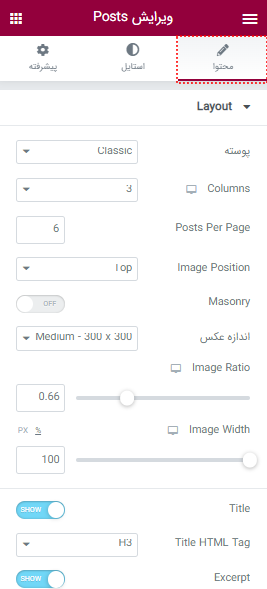
پوسته: در این بخش می توانید نحوه نمایش (classic، cards، full content) نوشته ها را تغییر دهید.
تعداد ستون (Columns): در این قسمت می توانید تعداد ستون ها (1 تا 6) را برای نمایش نوشته ها انتخاب کنید.
تعداد نمایش نوشته ها (Posts Per Page): در این قسمت تعداد نوشته هایی که دوست دارید در صفحه نمایش داده شود را انتخاب می کنید.
موقعیت نمایش عکس نوشته (image Position): شما می توانید نحوه نمایش تصویر شاخص نوشته ها در چه جهتی نمایش داده شود (بالا، پایین، چپ، راست).
Masonry: با فعال کردن این بخش ترتیب نوشته ها به صورت کاشی وار نمایش داده می شود.
اندازه عکس: بسته به دلخواه شما می توانید اندازه تصویر شاخص را بزرگ یا کوچک انتخاب و نمایش داده شود.
عنوان (Title): با فعال کردن / غیرفعال کردن این بخش عنوان نوشته فعال / غیرفعال می شود.
✓ تب استایل
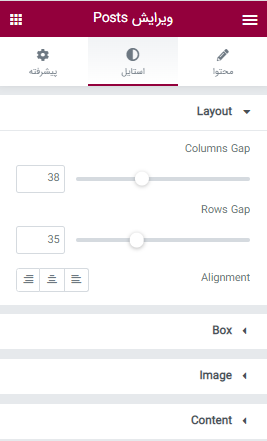
در این بخش می توانید به صورت سفارشی نحوه نمایش نوشته ها یعنی بدین صورت: فضای سطر و ستون را می توان کم یا زیاد کرد یا متن های نوشته در چه جهتی نمایش داده شود (چپ، راست، وسط) یا به تصاویر شاخص نوشته ها می توان حالت پخ (گوشه های گرد) یا سایه داد، حتی می توان رنگ و سایز فونت عنوان نوشته ها یا متن نوشته ها را تغییر داد.
✓ تب پیشرفته
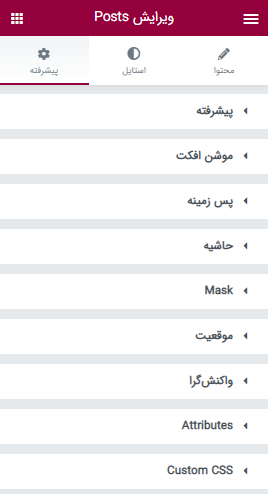
در این قسمت می توانید از حالت های حاشیه های خارجی و فاصله داخلی از (چپ، راست، بالا و پایین) استفاده کنید، و از حالت های افکت (متحرک)، پس زمینه ، حاشیه کادر دور، یا css سفارشی می توانید استفاده کنید.